情報番号:010187 【更新日:2010.03.30】
「TOSHIBA Disc Creator」”ディスクをCloseする設定になっています。ディスクはCloseすると追記できなくなります。”メッセージ画面が表示された場合の対処方法<Windows(R)7>
対応機器・対象OSとカテゴリ
| 対応機種 |
|
| 対象OS |
Windows(R)7 |
| カテゴリ |
CD/DVD/ブルーレイディスク、メディアにデータを書き込む、CD/DVD/ブルーレイディスクのトラブル |
回答・対処方法
内容と対応
「TOSHIBA Disc Creator」でデータをCD/DVDに書き込みしようとしたときに以下のメッセージが表示された場合の対処方法について説明します。
- ”ディスクをCloseする設定になっています。ディスクはCloseすると追記できなくなります。ディスクの書き込みを開始しますか?”メッセージ
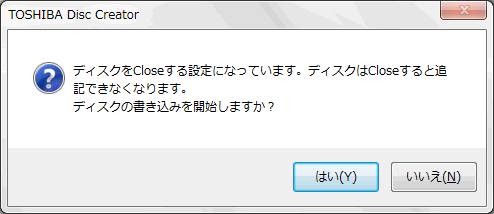 (図1)
(図1)
このメッセージは、[データ CD/DVD作成]の書き込み設定で[□ ディスクを閉じる]機能が有効になっている場合に表示されます。
- [□ ディスクを閉じる]機能とは?
オペレーティングシステム(OS)やドライブによっては、ディスクが閉じられていないと、ディスクの内容が読めない場合があります。そのような場合に、ディスクを閉じることで、そのディスクを読めるようにすることができます。ただし、CD-R/RW、DVD-R、DVD+Rは、ディスクを閉じると追記できなくなります。たくさんの空き容量がある状態でディスクを閉じてしまうと、容量が無駄になってしまうのでご注意ください。
◆空き容量がたくさんあり、今後追記を行ないたい場合
[いいえ(N)]ボタンをクリックし、[□ ディスクを閉じる]機能を無効に変更してから書き込みを開始してください。
[□ ディスクを閉じる]機能を無効に設定する方法については、以下の<補足:ディスクを閉じる機能を無効にする方法>を参照してください。
◆今後追記を行なわない場合
[はい(Y)]ボタンをクリックし、書き込みを開始してください。
補足:ディスクを閉じる機能を無効にする方法
- ”ディスクをCloseする設定になっています。・・・”メッセージ画面が表示されている場合は、[いいえ(N)]ボタンをクリックします。
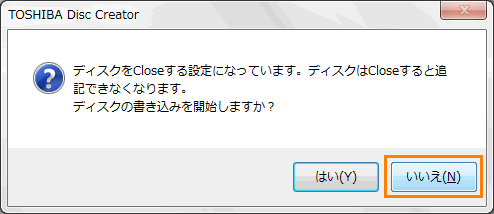 (図2)
(図2)
- 「TOSHIBA Disc Creator」メインウインドウが表示されます。メニューバーの[設定(S)]→[書き込み設定(W)]→[データCD/DVD設定(D)]をクリックします。
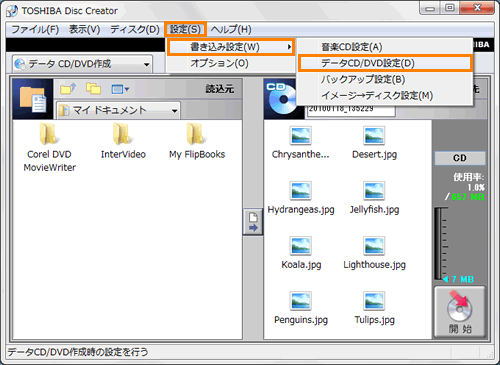 (図3)
(図3)
- 「データCD/DVD設定」画面が表示されます。”書き込み方法”項目の[□ ディスクを閉じる]をクリックしてチェックをはずします。
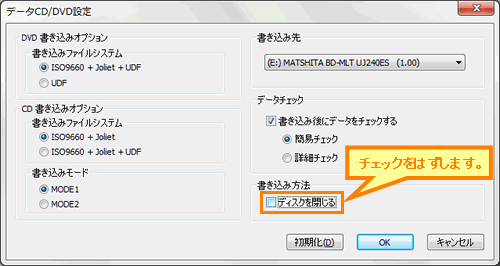 (図4)
(図4)
- [OK]ボタンをクリックして「データCD/DVD設定」画面を閉じます。
ディスクを閉じる機能を無効にする操作は以上です。
「書込先」の[開始]ボタンをクリックし、メッセージが表示されなくなったことを確認し、データディスクの作成を開始してください。
データディスクの作成については、以下のリンクを参照してください。
[010180:「TOSHIBA Disc Creator」CDやDVDにデータを保存する<Windows(R)7>]
データディスクの作成が完了し今後追記を行なわない場合は、以下のリンクを参照してディスクを閉じてください。
[010188:「TOSHIBA Disc Creator」データCD/DVDのディスクを閉じる方法<Windows(R)7>]
関連情報
以上
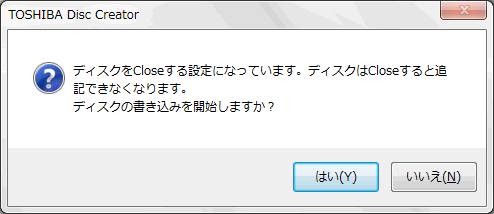 (図1)
(図1)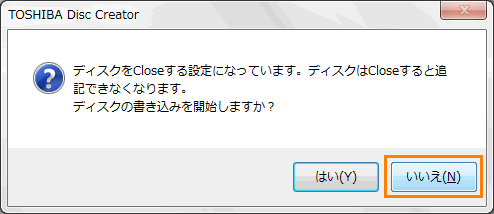 (図2)
(図2)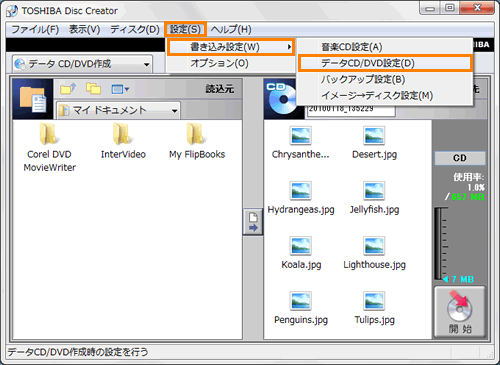 (図3)
(図3)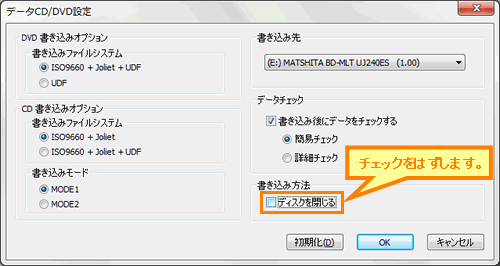 (図4)
(図4)